CARA SIMPEL MEMBERI PASSWORD PADA DOKUMEN MICROSOFT WORD
Apa kabar sahabat Tukangenter, semoga di hari - hari yang padat aktifitas ini kita selalu diberi kesehatan fisik agar mampu menjalankan rutinitas kita masing - masing, di waktu luang ini Tukangenter ingin membagikan tips cara memberi password pada Dokumen Microsoft Word dengan mudah dan cepat yang tujuannya agar Dokumen anda selalu terjaga dengan aman.
Banyak dari pengguna Komputer memiliki Dokumen yang bersifat rahasia, oleh sebab itu hal yang perlu dilakukan ialah memberi password pada Dokumen tersebut, untuk mengetahui lebih lanjut cara memberi password Dokumen Microsoft Word. simak langkah-langkah dibawah ini.
- Pertama, buka Dokumen yang ingin di beri password, setelah Dokumen lembar kerja terbuka, Lakukan Save (bagi anda yang baru membuat dokumen dan belum ter simpan) atau Save As (bagi anda yang sudah pernah menyimpan dokumen sebelumnya).
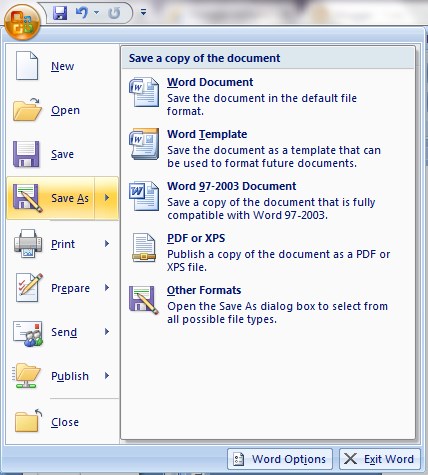
- Setelah klik Save As, anda akan di bawa untuk menunjukan lokasi di mana anda akan menyimpan Dokumen tersebut pada Komputer atau Laptop. dan sebelumnya jangan klik tombol Save dahulu. pilihlah menu Tools yang bersebelahan dengan tombol save. Selanjutnya pilih General Option yang ada pada pilihan menu tools.
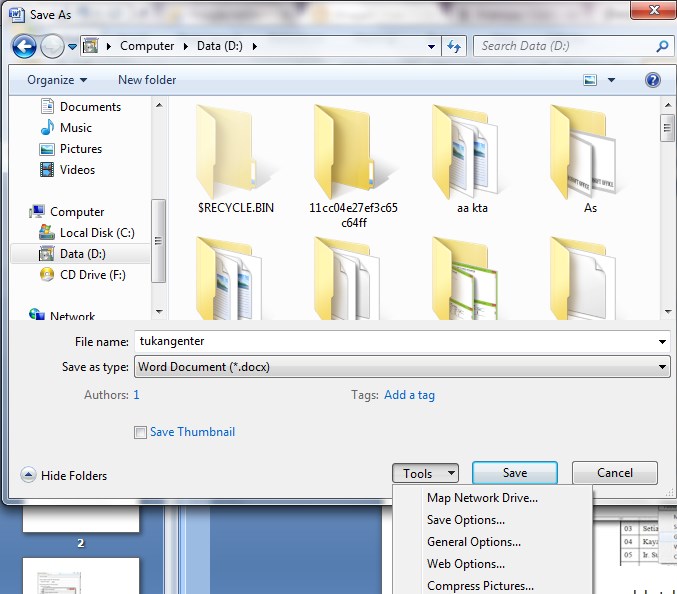
- Kemudian akan muncul kotak dialog baru yang meminta anda memasukkan password atau sandi yang nantinya digunakan untuk masuk saat membuka Dokumen Microsoft Word.
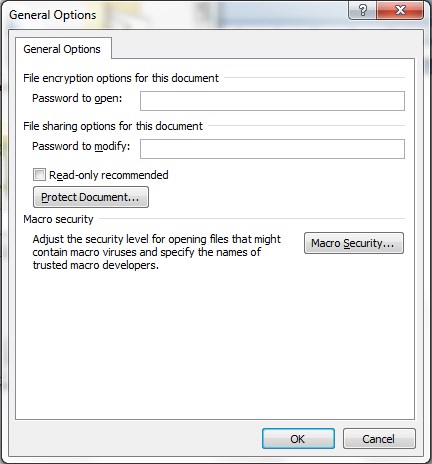
- Steep terakhir ialah klik Ok, dan akan muncul kotak dialog baru yang meminta anda memasukkan ulang kata sandi anda yang sudah anda masukkan sebelumnya.
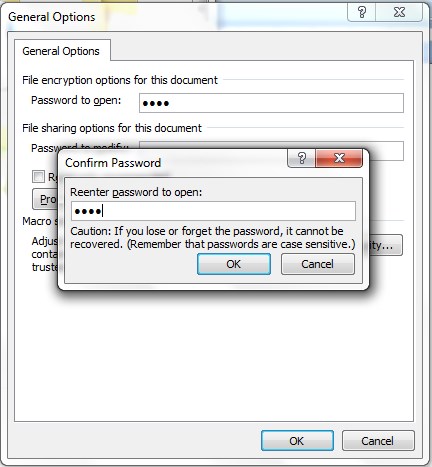
Sampai disini anda sudah berhasil memberi password pada lembar kerja Dokument. dan untuk kemantapan silahkan anda tutup Dokumen anda, dan setelah itu buka lagi Dokumen anda tadi, apakah sudah memiliki password seperti dibawah ini.

Baca Juga : Cara merubah Dokumen Microsoft Word menjadi PDF
Terimakasih telah berkunjung, semoga bermanfaat bagi anda, kalau ada yang kurang jelas bisa berkomentar dibawah.

Sertifikat Komputer dan TOEFL tanpa ikut kursus, Ikuti Paket Ujian Saja
Klik Disini




Posting Komentar